* After *
* Before *
Mula-mula open with photoscape gambar yang anda nak edit. Klik object > photo > pilih effect rainbow yang anda ada atau anda boleh ambil di SINI > klik effect tersebut > tekan open > ubah opacity seperti yang dibulatkan merah di gambar atas ni
Besarkan gambar rainbow effect tadi mengikut kesesuaian. (Saya lebih tumpukan di bahagian rambut) Kemudian klik save.
Klik combine di bahagian atas photoscape seperti yang telah saya labelkan dengan nombor satu pada gambar atas. Kemudian masukkan dua gambar iaitu gambar yang telah dieditkan sebentar tadi dan gambar original seperti yang saya labelkan digambar atas iaitu nombor dua. Pastikan anda pilih combine yang jenis slide seperti yang telah saya petakkan (label nombor tiga). Kemudian tekan edit.
Klik tools > clone stamp > pilih saiz yang sesuai > clone gambar yang telah diedit ke gambar original
Apabila selesai clone, klik crop. Crop dibahagian gambar yang telah diklonkan. Untuk kesan yang lebih baik, crop berdasarkan saiz image asal. Klik crop yang telah dilabelkan pada nombor tiga.
Pilih object > photo > klik image original > ubah opacity > klik ok. Step ini boleh menampakkan gambar anda kelihatan seperti natural. Kalau tak suka step ni anda boleh skip dan save terus jer sebab ada beberapa step sahaja lagi. :)
Tekan Ctrl+M dibahagian keyboard anda ( tekan butang keyboard "ctrl" dengan butang huruf "M" secara serentak). Ubahkan sedikit line curve mengikut kesesuaian image anda dan klik ok.
Kemudian, tekan Ctrl+F dibahagian keyboard anda ( tekan butang keyboard "ctrl" dengan butang huruf "F" secara serentak). Pilih film effect yang sesuai dengan image anda kemudian save. Senang jer kan?
*After*
*Before*
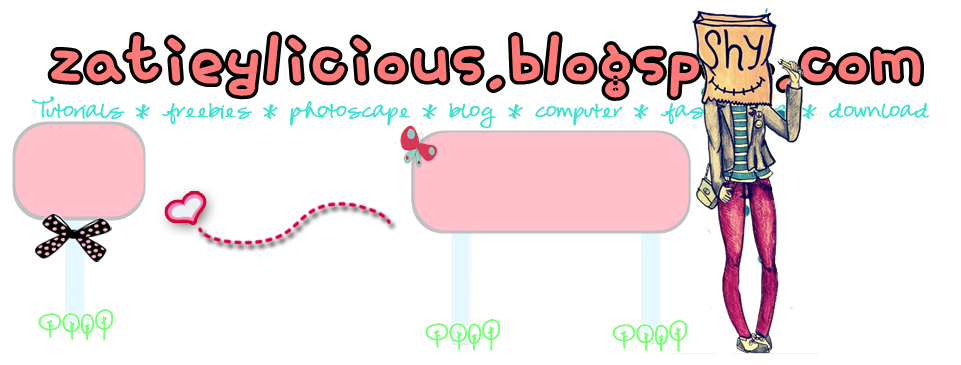



















No comments:
Post a Comment
Sila tinggalkan comment anda disini. Satu pun jadilah.. Terima kasih.. ^_^